Generare stringhe di caratteri casuali in un intervallo in Excel - Una Guida Dettagliata
La generazione di stringhe di caratteri casuali in Excel può essere utile per vari scopi, inclusa la creazione di identificatori univoci, password o dati di esempio. Questo articolo fornisce una guida completa su come generare stringhe di caratteri casuali in un intervallo in Excel utilizzando diversi metodi.
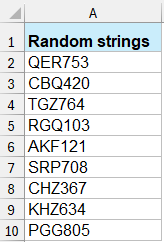
Genera stringhe di caratteri casuali con formule
Le seguenti formule possono aiutarti a generare numeri, lettere e valori alfanumerici in un intervallo in Excel.
Genera numeri casuali
Per creare un numero casuale di 5 cifre compreso tra 10000 e 99999, utilizza la seguente formula e premi il tasto Invio; un numero di 5 cifre verrà visualizzato in una cella. Quindi seleziona la cella e trascina la maniglia di riempimento sull'intervallo che desideri contenere questa formula. Un intervallo di numeri a 5 cifre sarà stato generato, vedi gli screenshot:
=RANDBETWEEN(10000,99999) |  |
Genera caratteri casuali
Per creare 4 lettere casuali, utilizza la seguente formula. Otterrai quattro lettere casuali, quindi trascina la maniglia di riempimento sull'intervallo che desideri contenere questa formula. Vedi screenshot:
=CHAR(RANDBETWEEN(65,90))& CHAR(RANDBETWEEN(65,90)) & CHAR(RANDBETWEEN(65,90)) & CHAR(RANDBETWEEN(65,90))
- CHAR(RANDBETWEEN(65,90)) genera una lettera maiuscola casuale;
- &: Concatena questi caratteri in una singola stringa. Usa il simbolo & per concatenare quanti più caratteri necessari per formare stringhe più lunghe. Ad esempio, per generare una stringa di sei caratteri casuali, estenderesti la formula come segue:
=CHAR(RANDBETWEEN(65,90)) & CHAR(RANDBETWEEN(65,90)) & CHAR(RANDBETWEEN(65,90)) & CHAR(RANDBETWEEN(65,90)) & CHAR(RANDBETWEEN(65,90)) & CHAR(RANDBETWEEN(65,90))
Genera stringhe alfanumeriche casuali
Per creare stringhe alfanumeriche casuali che contengono due lettere e due numeri, utilizza la seguente formula. Otterrai le seguenti stringhe in un intervallo che contiene due lettere e due numeri. Vedi screenshot:
=CHAR(RANDBETWEEN(65,90))&CHAR(RANDBETWEEN(65,90))&RANDBETWEEN(10,99)
- CHAR(RANDBETWEEN(65,90)) genera una lettera maiuscola casuale;
- RANDBETWEEN(10,99) genera un numero casuale di 2 cifre;
- &: Concatena questi caratteri in una singola stringa. Usa il simbolo & per concatenare quanti più caratteri necessari per formare stringhe più lunghe.
Genera stringhe di caratteri casuali con codice VBA
Se ritieni che le formule sopra siano difficili e complicate, il seguente codice VBA può aiutarti molto di più. Procedi come segue:
1. Tieni premuti i tasti ALT + F11, e si aprirà la finestra Microsoft Visual Basic per Applicazioni.
2. Clicca su Inserisci > Modulo, e incolla la seguente macro nella finestra Modulo.
Public Function RandomizeF(Num1 As Integer, Num2 As Integer)
'Updateby Extendoffice
Dim Rand As String
Application.Volatile
getLen = Int((Num2 + 1 - Num1) * Rnd + Num1)
Do
i = i + 1
Randomize
Rand = Rand & Chr(Int((85) * Rnd + 38))
Loop Until i = getLen
RandomizeF = Rand
End Function3. Salva e chiudi il codice, poi in una cella inserisci questa funzione =RandomizeF(x,y) per inserire una stringa di caratteri casuali con una lunghezza minima di x caratteri e una lunghezza massima di y caratteri.
4. In questo esempio, utilizzerò la funzione =RandomizeF(5,10) per generare una stringa di caratteri compresa tra 5 e 10 caratteri. Premi il tasto Invio, seleziona la cella e trascina la maniglia di riempimento sull'intervallo che desideri contenere questa funzione. E sono state create stringhe alfanumeriche e di caratteri specifici comprese tra 5 e 10 caratteri. Vedi screenshot:

Genera stringhe di caratteri casuali con Kutools per Excel
Esiste un modo per generare stringhe casuali con lettere, numeri e caratteri speciali, o altro? Kutools per Excel's Insert Random Data è un eccellente generatore di numeri casuali (e stringhe di testo), che può generare numeri casuali, stringhe di testo casuali, o numeri casuali & testo & simboli con tutti i tipi di caratteri, inclusi lettere, numeri, caratteri speciali, spazi, e persino stringhe personalizzate.
1. Seleziona un intervallo in cui genererai stringhe casuali, quindi clicca su Kutools > Inserisci > Insert Random Data. Vedi screenshot:

3. Nella finestra di dialogo Insert Random Data, clicca sulla scheda Stringa, scegli il tipo di caratteri di cui hai bisogno, quindi specifica la lunghezza della stringa nella casella Lunghezza stringa, e infine clicca sul pulsante OK. Vedi screenshot:

Quindi l'intervallo selezionato è stato riempito con stringhe di caratteri casuali.

Suggerimento: se vuoi generare o inserire stringhe di dati formattati specificati (come ????@.??.com) in un intervallo, puoi anche usare questo strumento. Procedi come segue:
1. Seleziona un intervallo e specifica i caratteri e seleziona Per maschera. Poi inserisci le stringhe di dati specificati di cui hai bisogno. Vedi screenshot:

Nota: Utilizza ? per indicare una cifra di carattere casuale nelle stringhe di formattazione finale specificate.
2. Poi clicca su OK o Applica. Le stringhe di dati formattati specificati sono state generate casualmente come segue. Vedi screenshot:

Kutools per Excel's Insert Random Data può aiutarti a gestire facilmente le seguenti operazioni in un intervallo di celle.
- Genera o inserisci numeri casuali in un intervallo
- Genera o inserisci date casuali in un intervallo
- Genera o inserisci un elenco personalizzato in un intervallo
Se desideri provare gratuitamente (30-giorno) questa utility, fai clic per scaricarla e poi vai ad applicare il calcolo seguendo i passaggi sopra indicati.
La generazione di stringhe di caratteri casuali in Excel può essere eseguita in modo efficiente utilizzando formule o VBA, a seconda delle tue esigenze. Padroneggiando queste tecniche, puoi facilmente creare identificatori univoci, password e dati di esempio in Excel. Se sei interessato a esplorare ulteriori suggerimenti e trucchi di Excel, il nostro sito web offre migliaia di tutorial.
Demo: Genera stringhe di caratteri casuali in un intervallo
Articolo Correlato:
I migliori strumenti per la produttività in Office
Potenzia le tue competenze in Excel con Kutools per Excel e sperimenta un'efficienza mai vista prima. Kutools per Excel offre oltre300 funzionalità avanzate per aumentare la produttività e farti risparmiare tempo. Clicca qui per ottenere la funzione di cui hai più bisogno...
Office Tab porta le schede su Office e rende il tuo lavoro molto più semplice
- Abilita la modifica e lettura a schede in Word, Excel, PowerPoint, Publisher, Access, Visio e Project.
- Apri e crea più documenti in nuove schede della stessa finestra invece che in nuove finestre.
- Aumenta la produttività del50% e riduce centinaia di clic del mouse ogni giorno!
Tutti gli add-in Kutools. Un solo programma di installazione
La suite Kutools for Office include add-in per Excel, Word, Outlook & PowerPoint più Office Tab Pro, ideale per i team che lavorano su più app di Office.
- Suite tutto-in-uno — Add-in per Excel, Word, Outlook & PowerPoint + Office Tab Pro
- Un solo programma di installazione, una sola licenza — configurazione in pochi minuti (pronto per MSI)
- Funzionano meglio insieme — produttività ottimizzata su tutte le app Office
- Prova completa30 giorni — nessuna registrazione, nessuna carta di credito
- Massimo risparmio — costa meno rispetto all’acquisto singolo degli add-in